언제부터인가 제 티스토리 블로그의 이미지를 저장하려고 시도하면 jpg 형식이 아닌 jfif 형식으로 저장되는 현상이 나타났습니다. 이 문제는 구글 크롬 계열(마이크로소프트 엣지, 오페라 브라우저 포함)에서 나타나고 파이어폭스 등의 브라우저에서는 나타나지 않습니다. 티스토리 블로그 내의 이미지를 JFIF 포맷이 아닌 JPG 포맷으로 저장하고 싶은 경우 레지스트리 항목 하나를 수정하면 됩니다.
티스토리 이미지가 JFIF 포맷으로 저장되는 경우(JPG 형식으로 변경)
티스토리 블로그 내의 이미지를 저장하려고 시도하면 다음과 같이 jfif 포맷으로 저장되는 경우가 있습니다.
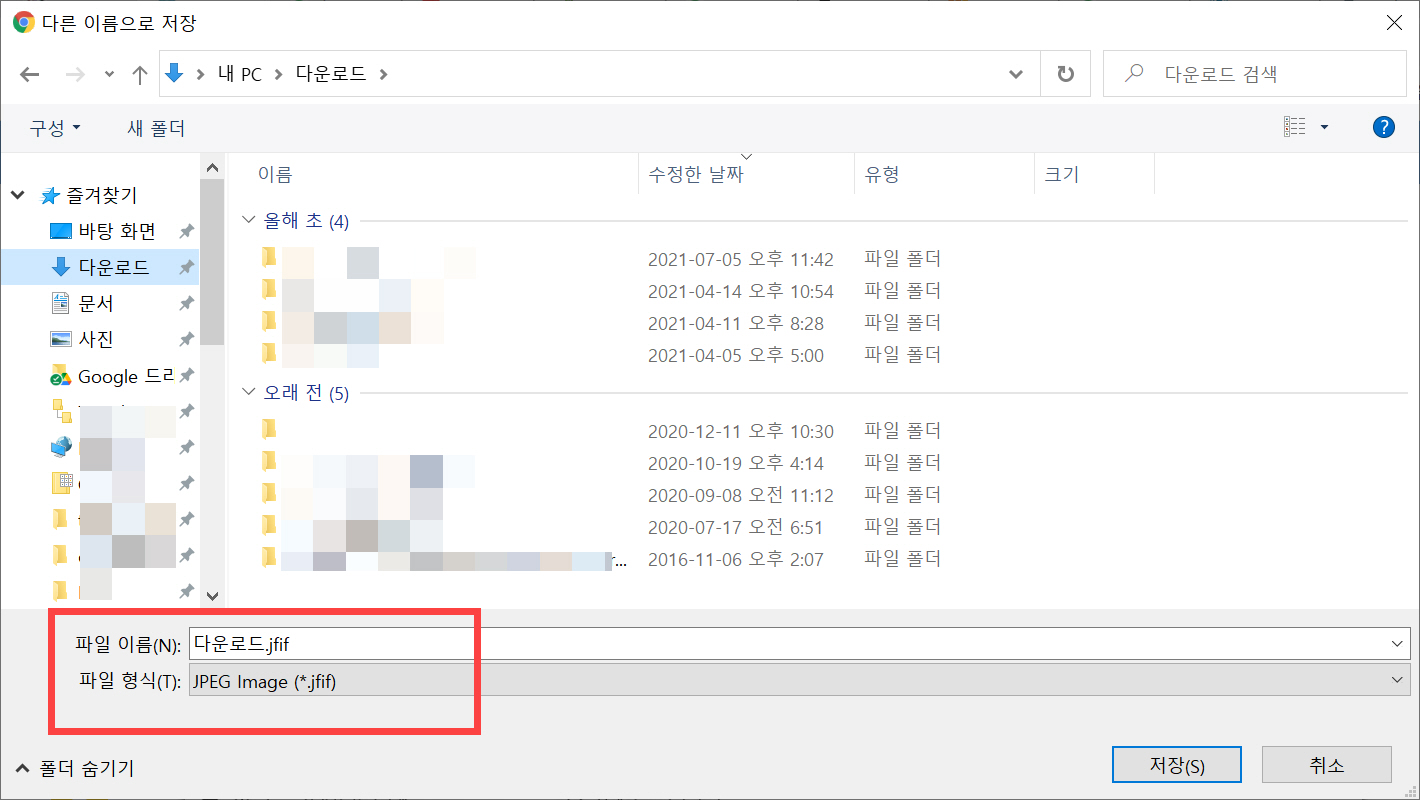
이 현상은 워드프레스 블로그 등에서는 나타나지 않습니다. 또한, 비 크롬 계열 브라우저(예: 파이어폭스)에서도 이 현상이 나타나지 않습니다.

JFIF 이미지란?
JFIF 이미지가 무엇인지 궁금하여 검색해보니 다음과 같은 설명이 있네요.
A JFIF file is a bitmap graphic that uses JPEG compression. It is saved using a variation of the common .JPEG file format, designed to include a minimal amount of data and allow easy exchange across multiple platforms and applications.JFIF 파일은 JPEG 압축을 사용하는 비트맵 그래픽으로, 최소한의 데이터량만 포함하고 여러 플랫폼과 어플리케이션 간 교환을 쉽게 하도록 고안된 일반적인 .JPEG 파일 포맷의 변형 중 하나를 사용하여 저장된다고 합니다.
JFIF 파일은 온라인 JFIF to JPG 변환 사이트를 통해 쉽게 JPG 파일로 변환이 가능합니다.
JPG로 저장되도록 윈도우 10 레지스트리 수정하기
JPG 이미지가 JFIF 파일로 저장되는 것이 귀찮은 경우 윈도우 10에서 레지스트리 항목 하나를 수정하면 JFIF 포맷 대신 JPG 포맷으로 이미지가 저장됩니다.
1. 키보드의 [윈도우 키 + R]을 누릅니다. 그런 다음 regedit을 입력하고 '확인'을 눌러 레지스트리 편집기를 실행합니다.
2. \HKEY_CLASSES_ROOT\MIME\Database\Content Type\image/jpeg 경로로 이동합니다.
3. 위의 경로로 이동하면 다음과 같이 Extension 항목이 .JFIF로 설정되어 있는 것을 확인할 수 있습니다.
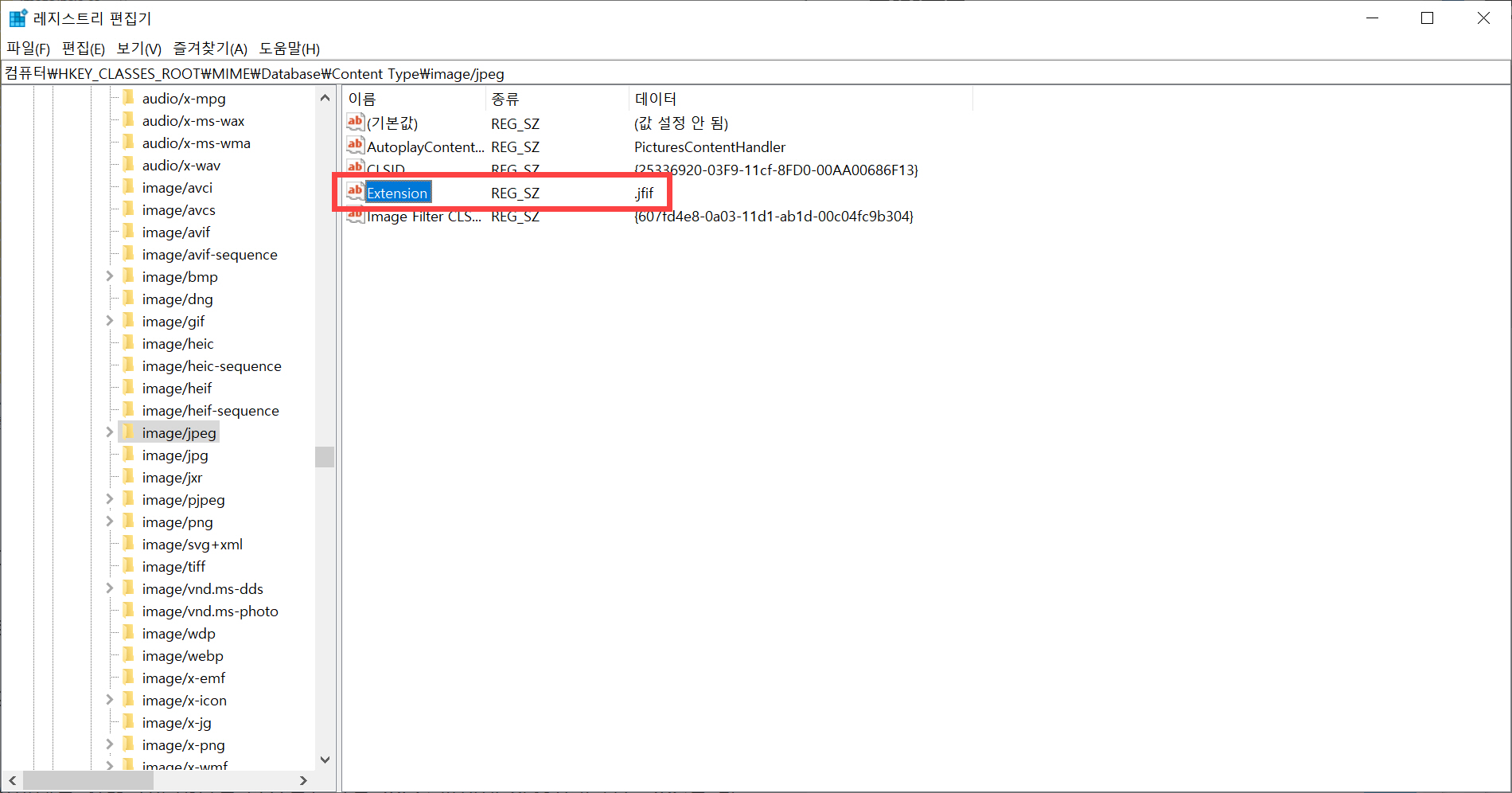
4. Extension 항목을 더블 클릭하여 .JPG로 수정합니다. (또는, 마우스 오른쪽 버튼을 누르고 "수정"을 선택해도 됩니다.)
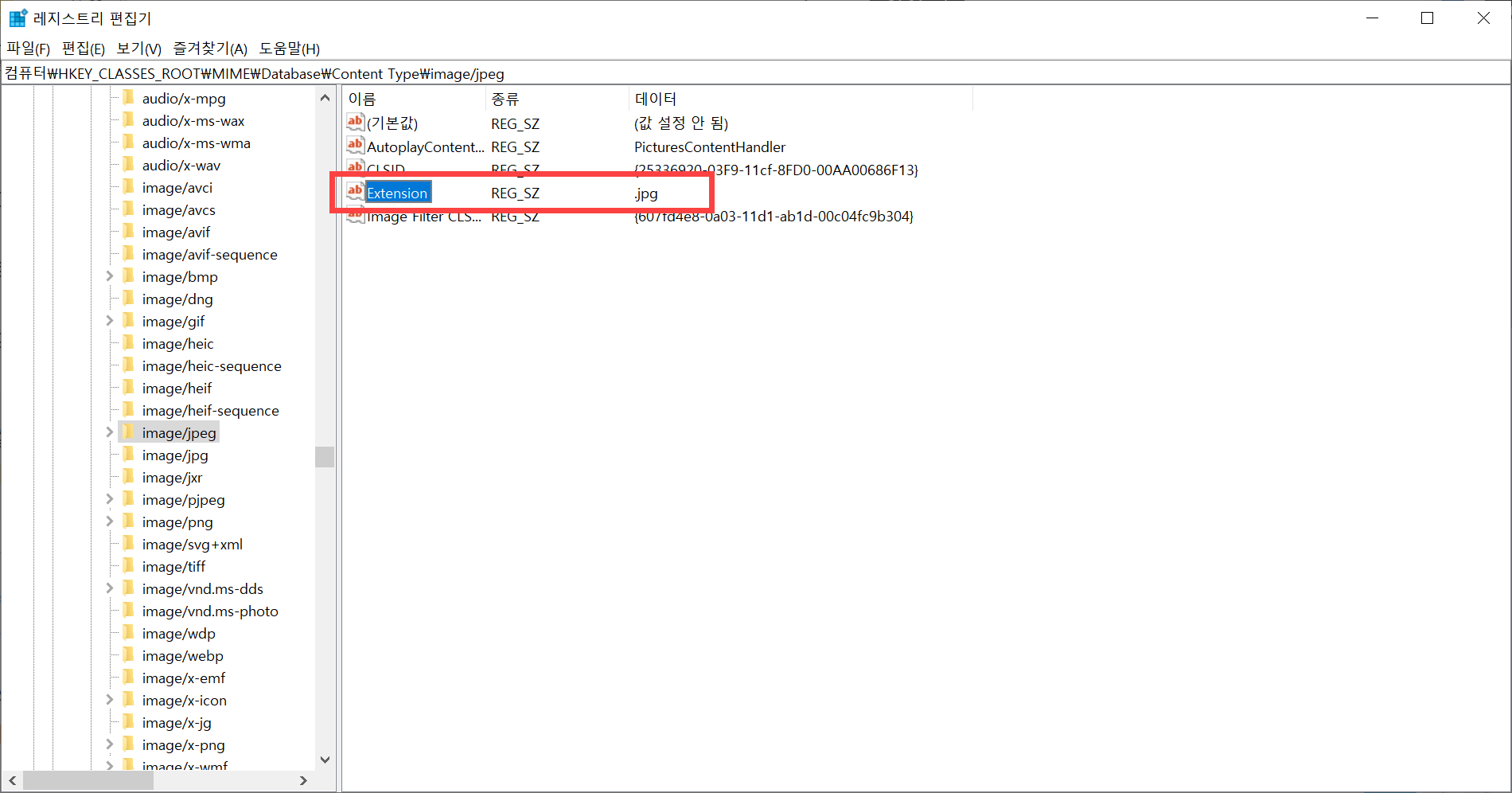
윈도우를 재시작할 필요 없이 곧바로 변경 사항이 적용됩니다. 이제 티스토리 이미지를 저장해 보면 JPG 포맷으로 저장될 것입니다.

아직도 JFIF 포맷으로 저장된다면 윈도우를 재시작한 후에 테스트해보시기 바랍니다. 그래도 문제가 지속된다면 파이어폭스(Firefox) 브라우저를 이용하여 이미지를 JPG로 저장할 수 있습니다.
마치며
이상으로 크롬에서 이미지가 JFIF 형식으로 저장되는 현상이 나타나는 경우 JPG 파일로 저장하도록 하는 방법에 대해 살펴보았습니다.
이 문제로 이미지를 저장하는 것이 번거로운 경우 위의 방법으로 쉽게 이미지를 JPG 포맷으로 저장할 수 있을 것입니다.
참고
https://avada.tistory.com/2331
티스토리 고래스킨에 카카오톡 공유 버튼 추가하기
이 티스토리 블로그에는 현재 고래스킨이라는 무료 스킨이 적용되어 있습니다. 스킨을 몇 차례 바꾸다가 지금은 고래스킨에 정착했습니다. 고래스킨에는 SNS 공유 버튼이 기본적으로 표시되지
avada.tistory.com
https://avada.tistory.com/1784
티스토리 블로그의 모든 글에 자동으로 목차 표시하는 방법
티스토리 블로그에 목차를 표시하려는 경우 목차 스크립트 파일을 이용하여 목차를 추가할 수 있습니다. 보통의 경우 목차를 표시할 자리에 수동으로 HTML 코드를 추가해야 하는데, 그러면 번거
avada.tistory.com

